VMware Workstation17虚拟机安装(图文教程)
一.下载安装软件方式一:官网下载方式二: 二.安装过程选项双击下载的安装包,按以下图片选项进行安装如果没有以下图片的"升级"选项,则直接点击“下一步”或者&
一.下载安装软件
方式一:官网下载
方式二:
二.安装过程选项
双击下载的安装包,按以下图片选项进行安装
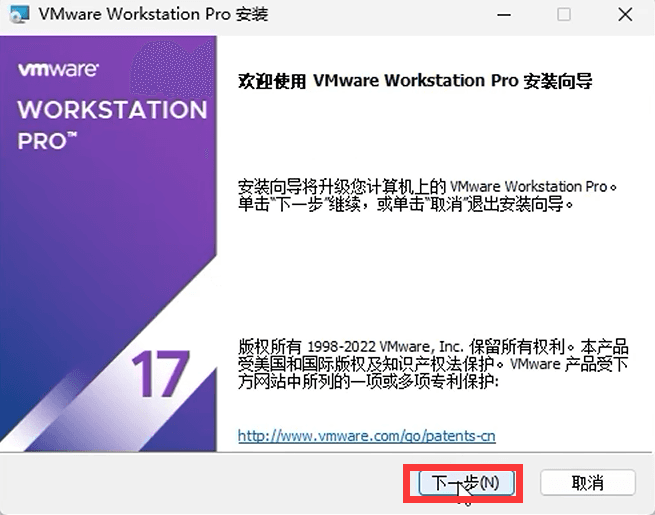
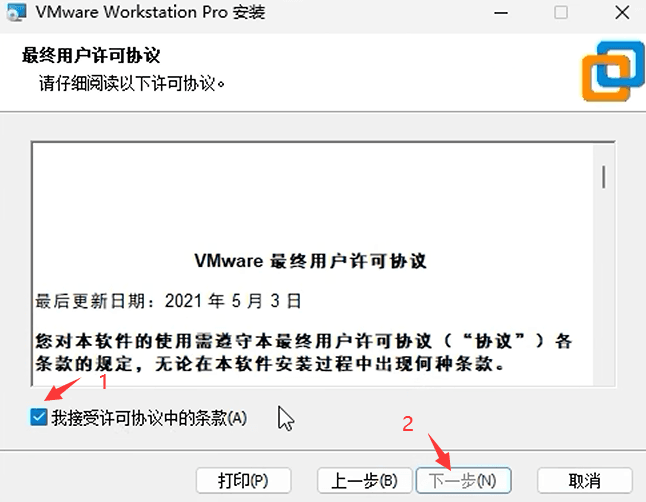
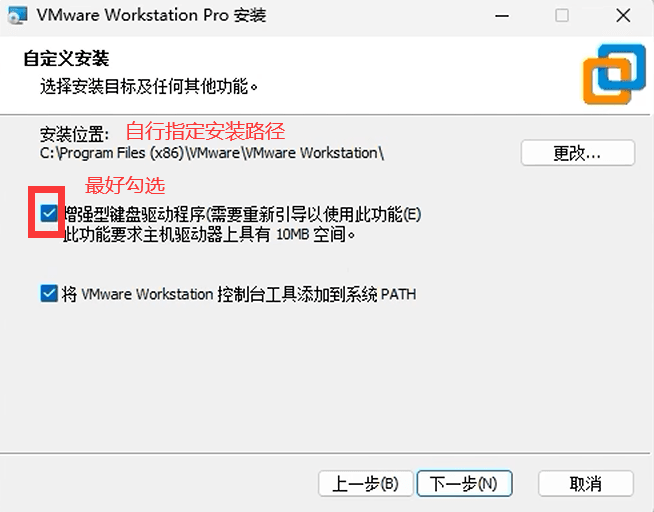
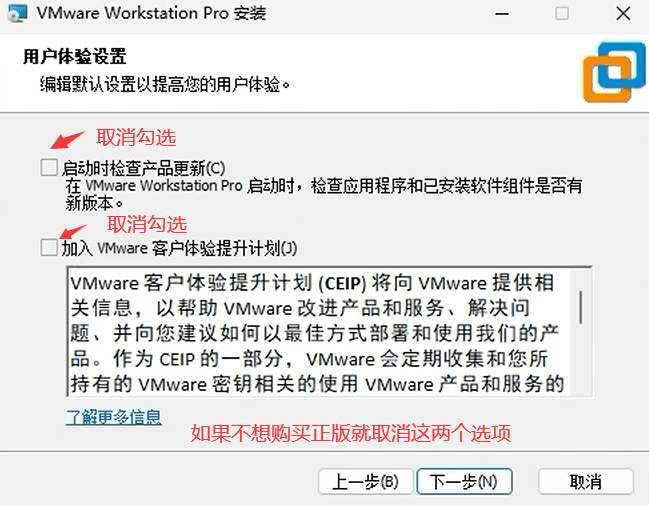
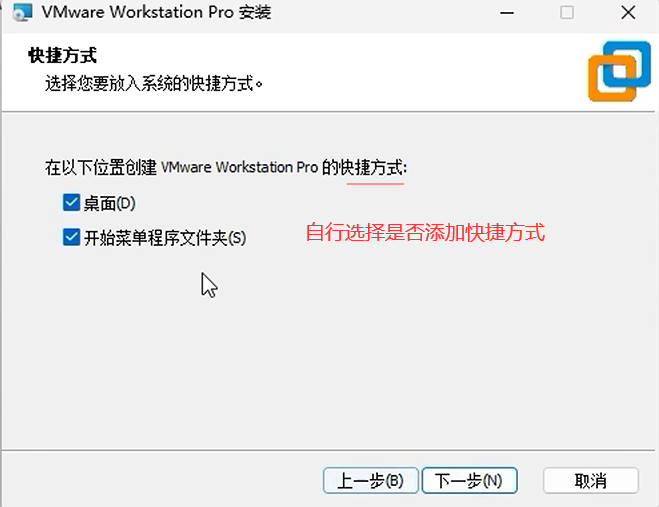
如果没有以下图片的"升级"选项,则直接点击“下一步”或者"安装"
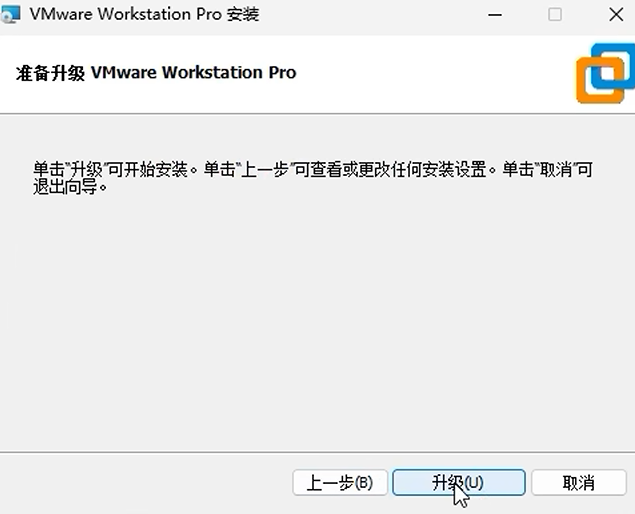
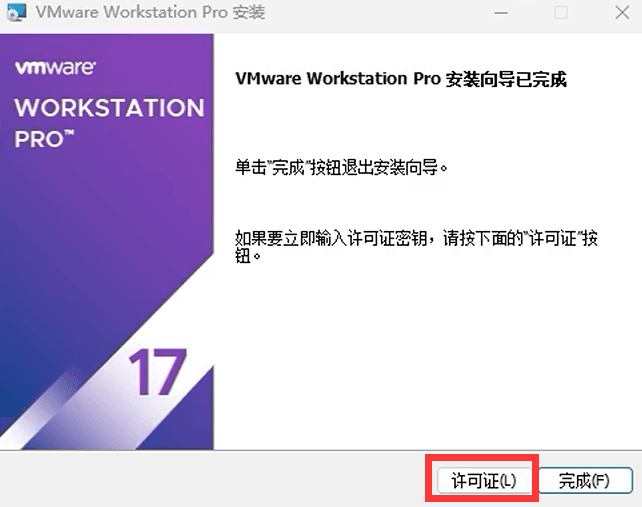
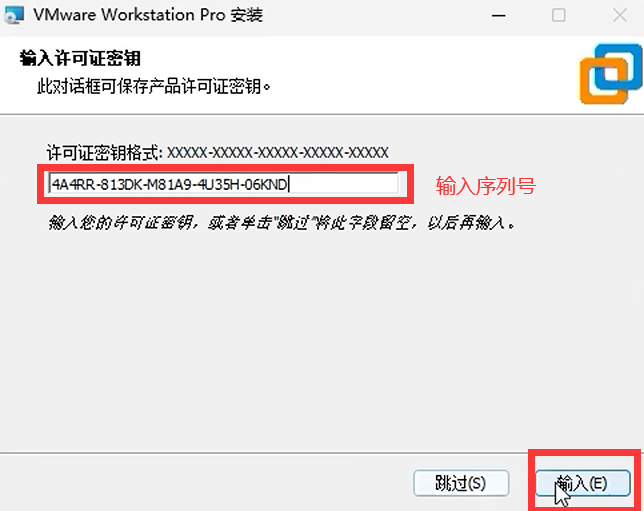
三.序列化
密钥(选其中一个输入即可,最新更新时间:2023.3.8):4a4rr-813dk-m81a9-4u35h-06kndnz4rr-ftk5h-h81c1-q30qh-1v2laju090-6039p-08409-8j0qh-2yr7fza5ru-6fyd5-48epy-3xxee-paugd4y09u-ajk97-089z0-a3054-83kla
注意:密钥有时间限制,可能失效。
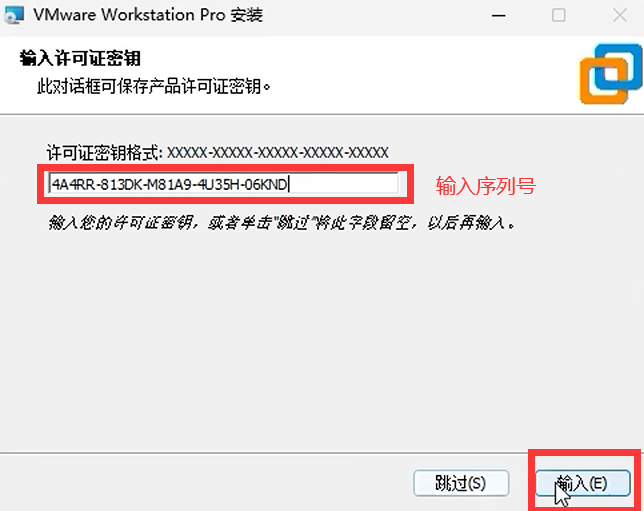
四.检查是否安装成功
以下以windows11为例
1.检查虚拟网卡,确保后续虚拟机能正常上网
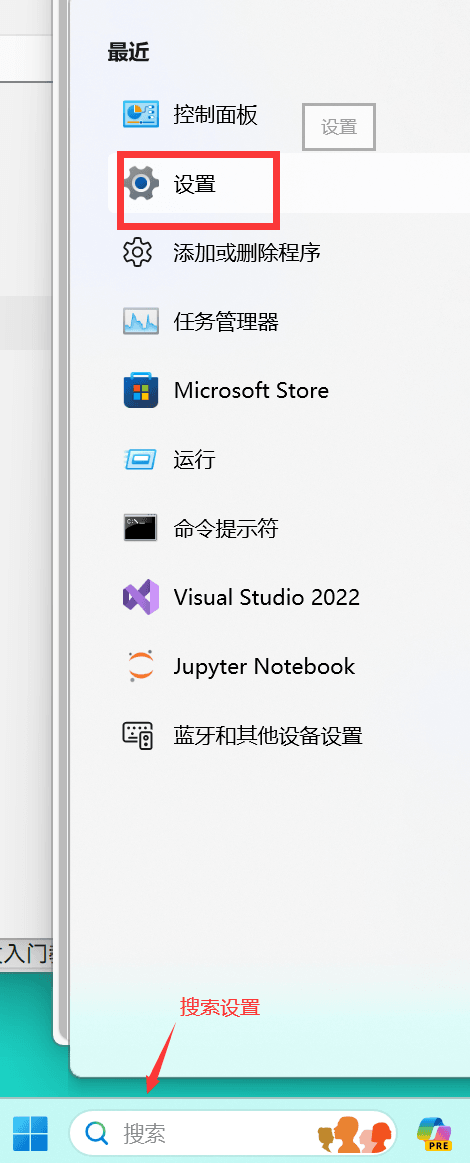
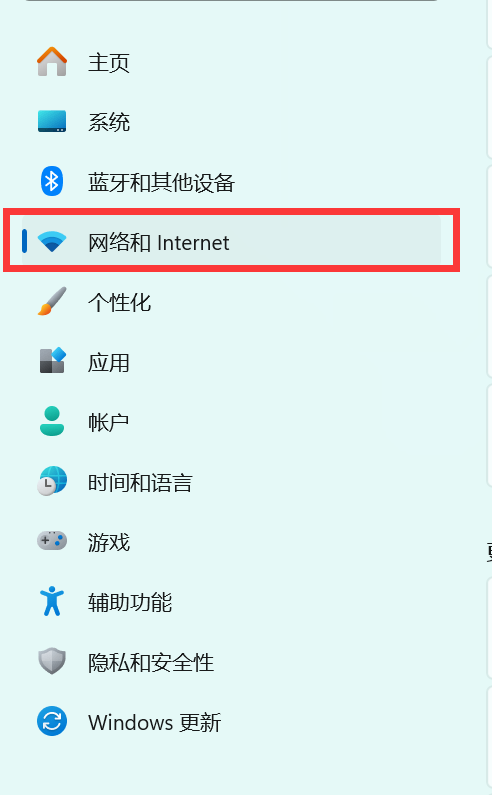
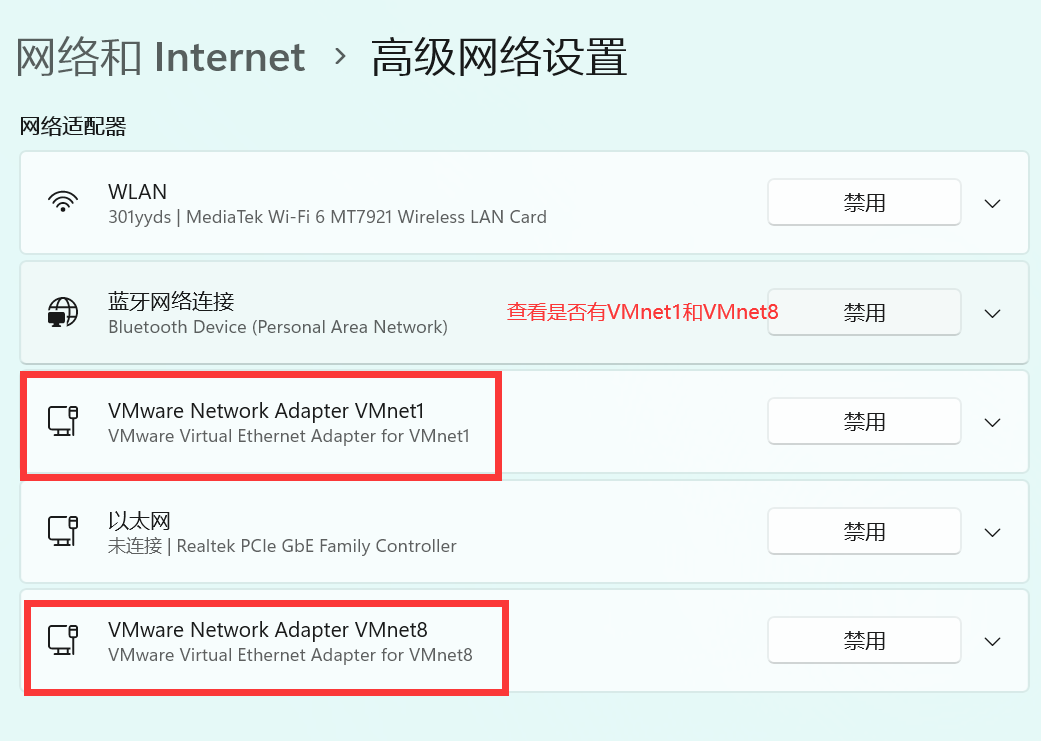
到此这篇关于vmware workstation17虚拟机安装(图文教程)的文章就介绍到这了,更多相关vmware workstation17安装内容请搜索代码网以前的文章或继续浏览下面的相关文章希望大家以后多多支持代码网!
相关文章:
-
-
报错error pulling image configuration: get https://production.cloudflare.docker.com/registry…
-
一、场景重现1. docker拉取tomcat镜像docker pull tomcat不指定版本默认拉取的最新的latest版本2. 查看拉取的镜像docker images3. …
-
-
要将 docker 镜像上传到 docker hub,你需要按照以下步骤操作:登录 docker hub首先,你需要登录到 docker hub。打开终端并运行以下命令:docke…
-
版权声明:本文内容由互联网用户贡献,该文观点仅代表作者本人。本站仅提供信息存储服务,不拥有所有权,不承担相关法律责任。
如发现本站有涉嫌抄袭侵权/违法违规的内容, 请发送邮件至 2386932994@qq.com 举报,一经查实将立刻删除。
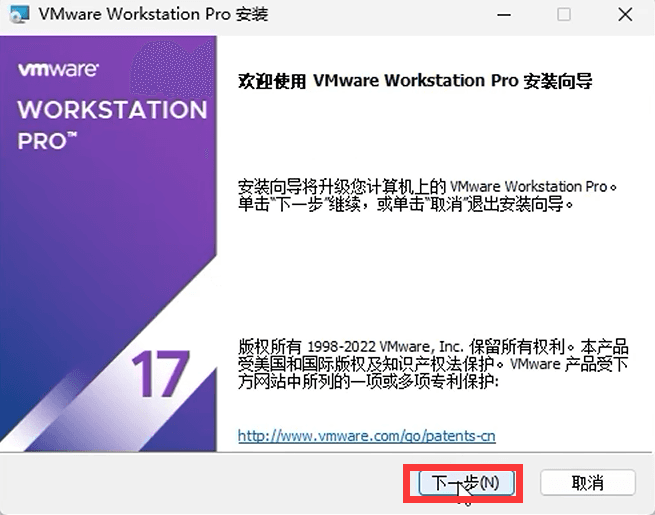
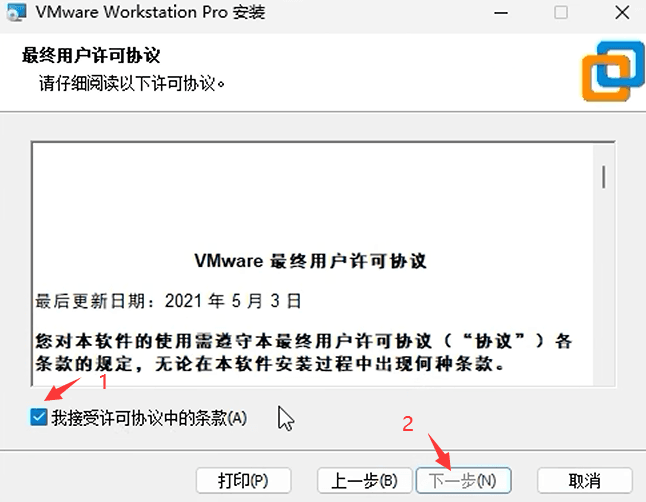
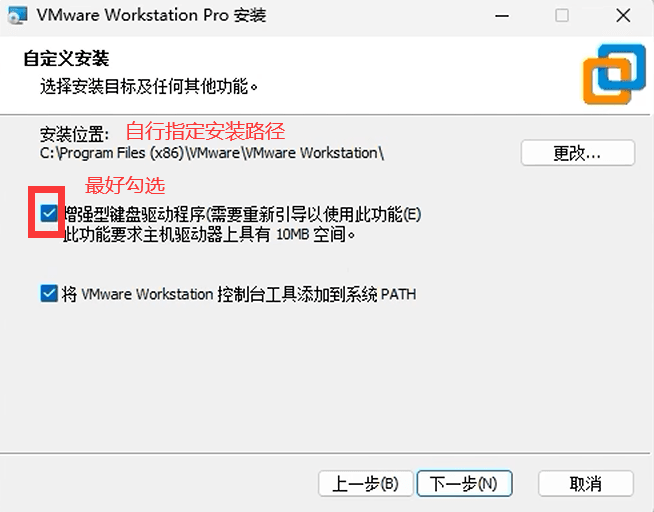
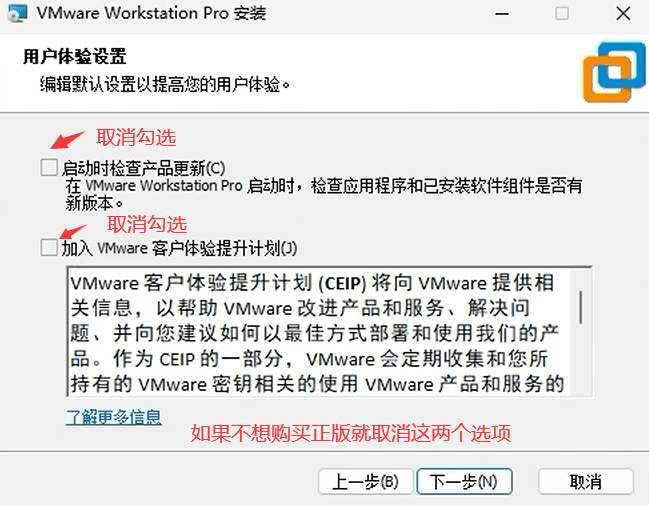
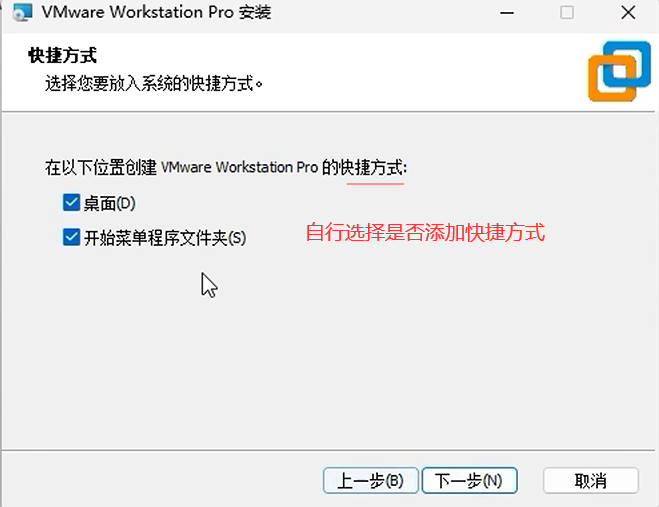
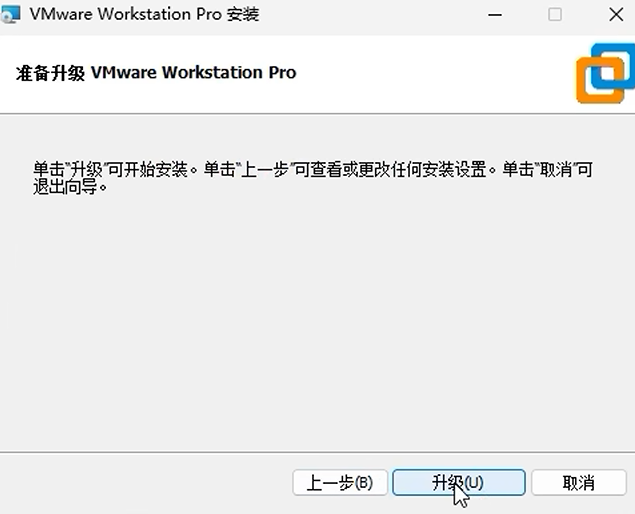
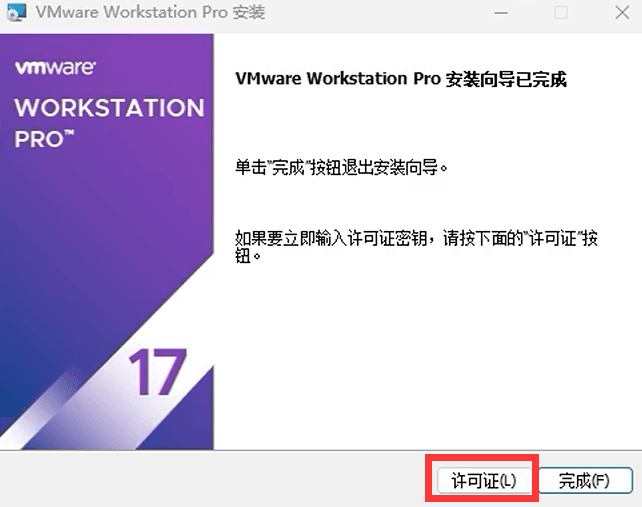
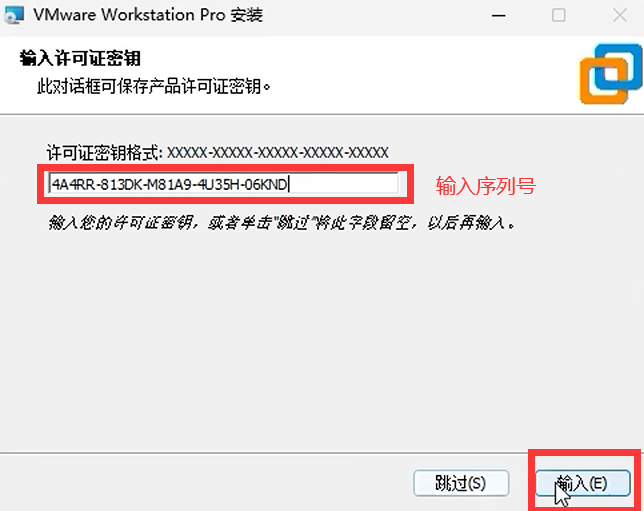
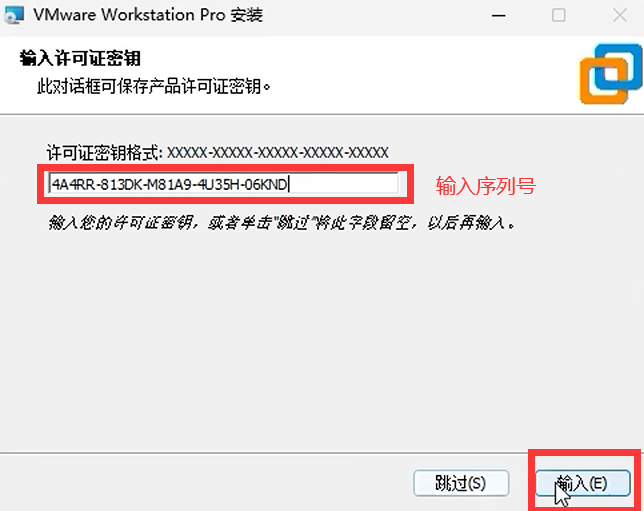
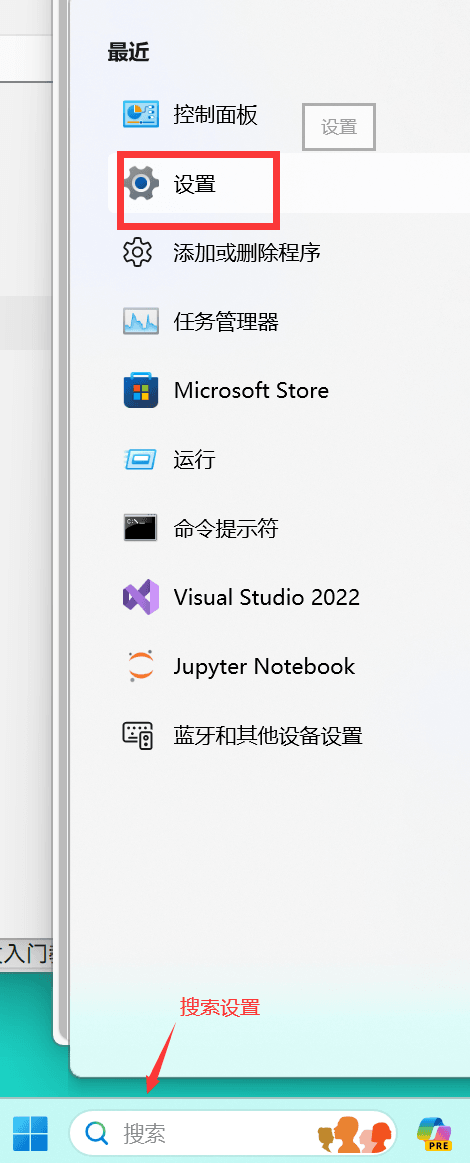
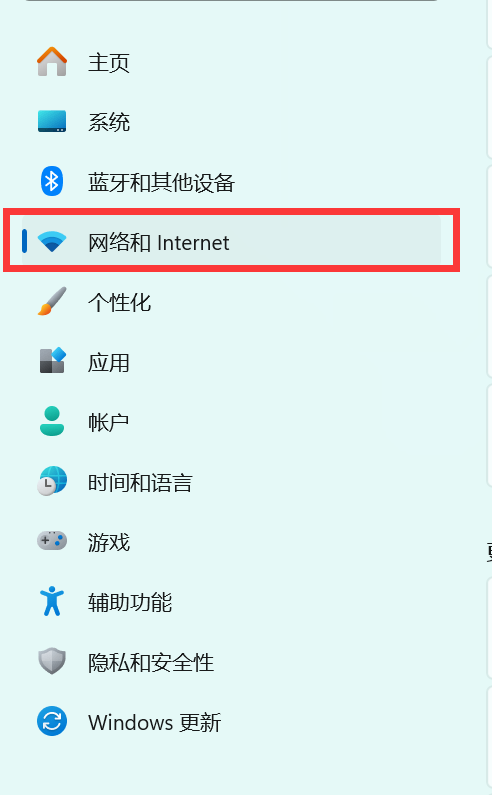
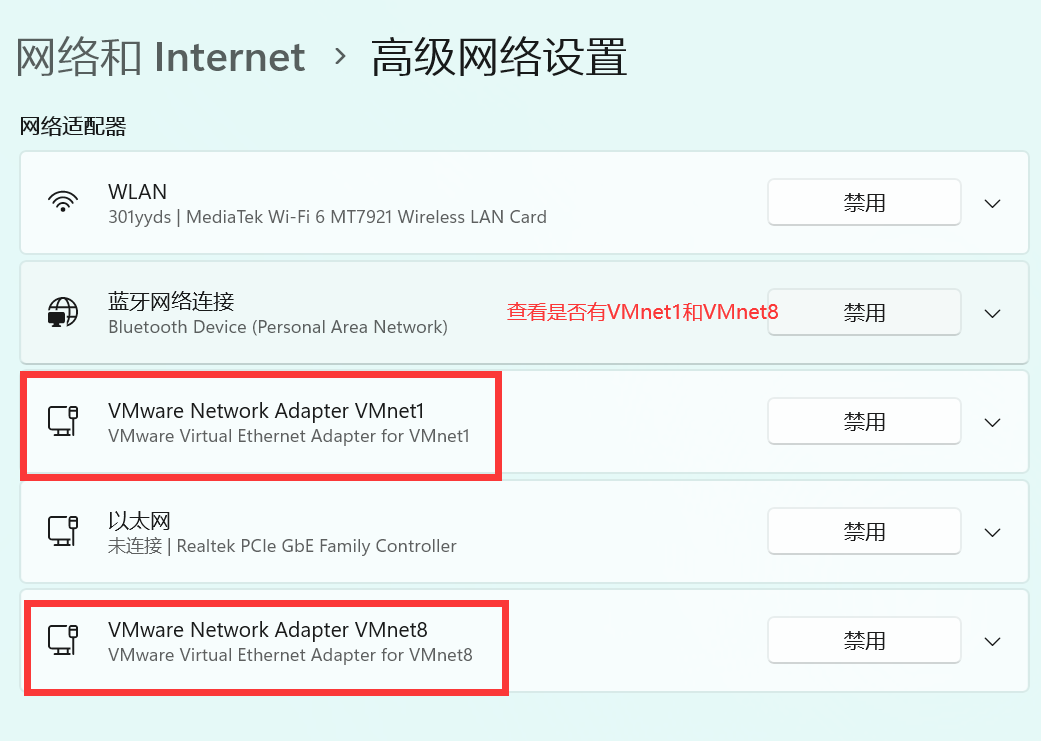


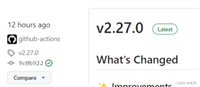
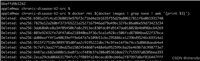
发表评论